Crear un estado de resultados con una tabla dinámica
Generalmente, prefiero preparar estados financieros con fórmulas y funciones como SUMIFS porque no se imponen limitaciones de diseño o estructura. Esto significa que puedo diseñar el informe según mis especificaciones exactas. Sin embargo, es interesante observar que las tablas dinámicas admiten fórmulas básicas y el uso de una fórmula de tabla dinámica para crear un elemento calculado abre algunas posibilidades interesantes. En esta publicación, crearemos un estado de resultados con una tabla dinámica.
Descripción general
Comenzamos examinando los datos que están almacenados en una tabla.
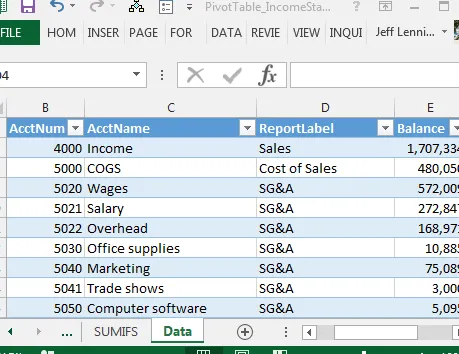
A continuación, echemos un vistazo a un estado de resultados basado en fórmulas que recuperan los valores con la función SUMIFS.
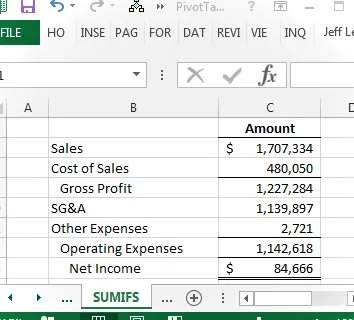
Ahora, veamos si podemos replicar esta versión basada en fórmulas usando una tabla dinámica. Pongámonos a trabajar.
Tabla dinámica
Insertamos una tabla dinámica basada en los datos de la tabla y luego insertamos ReportLabel como un campo Fila y Saldo como un campo Valor. El informe resultante se muestra a continuación y necesita mucho trabajo.
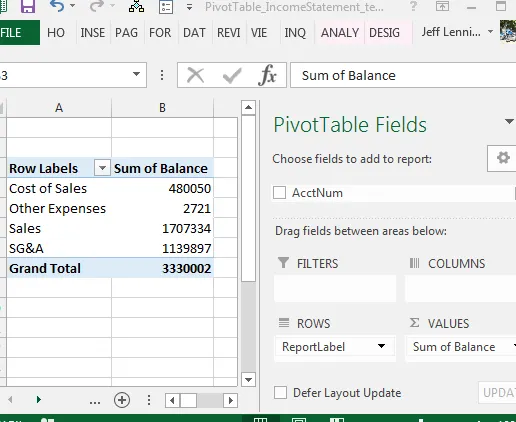
Abordemos las muchas diferencias entre nuestro informe basado en fórmulas de destino y esta tabla dinámica.
totales generales
Necesitamos eliminar la fila del Gran Total. Hay muchas maneras de lograr esto… una forma es hacer clic en el siguiente ícono de cinta:
- Herramientas de tabla dinámica Diseño Totales generales Desactivado para filas y columnas
El informe actualizado se muestra a continuación.
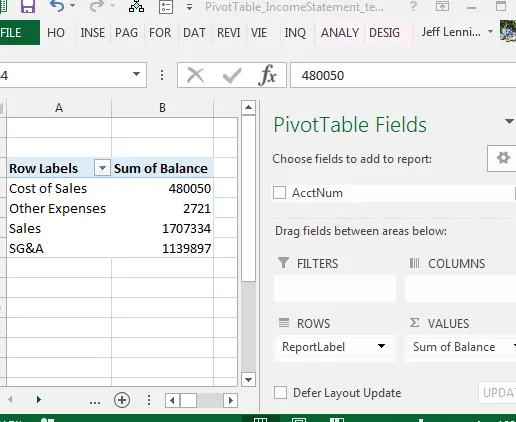
Orden de clasificación
La siguiente cuestión es el orden de clasificación. Afortunadamente, el orden de clasificación predeterminado de la tabla dinámica es manual, lo que significa que podemos reorganizar las etiquetas de los informes según sea necesario. Podemos hacer clic y arrastrar o escribir los nombres. A continuación se ilustra la reorganización del orden con el método de hacer clic y arrastrar.
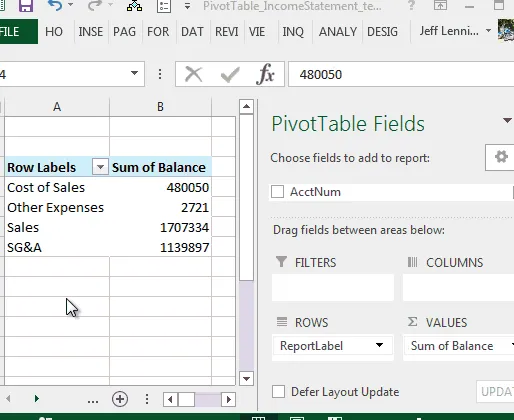
Elementos calculados
A continuación, escribamos algunas fórmulas de tabla dinámica para crear elementos calculados que calculen las filas de subtotales necesarias.
Los pasos básicos son seleccionar una celda de etiqueta de informe, insertar un elemento calculado (no un campo calculado) y establecer el nombre y la fórmula según sea necesario. Por ejemplo, el elemento de Ganancia bruta será igual a Ventas menos Costo de ventas, como se ilustra a continuación.
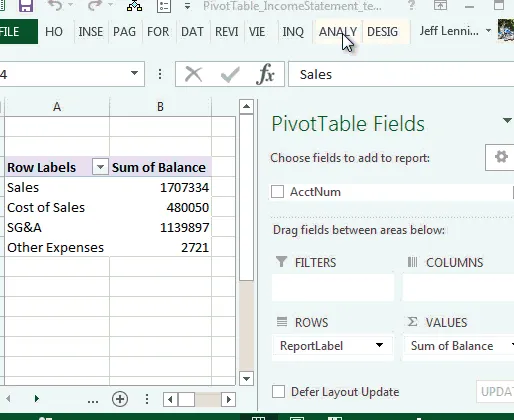
Las dos partidas calculadas restantes, Gastos Operativos e Ingresos Netos, se crean de manera similar.
Productos cosmeticos
Ahora que los valores del informe parecen buenos, abordamos una variedad de cuestiones cosméticas. Actualizamos el formato del campo de valor a Contabilidad, agregamos un símbolo de moneda a los formatos de celda de Ventas e Ingresos netos, cambiamos el encabezado de la columna de Suma del saldo a Importe, cambiamos el estilo predeterminado de la tabla dinámica, eliminamos el formato del estilo del encabezado de la columna, ocultamos los encabezados de los campos, formateamos la celda Cantidad y aplicamos los bordes inferiores de la celda según sea necesario, todo lo cual se ilustra a continuación.
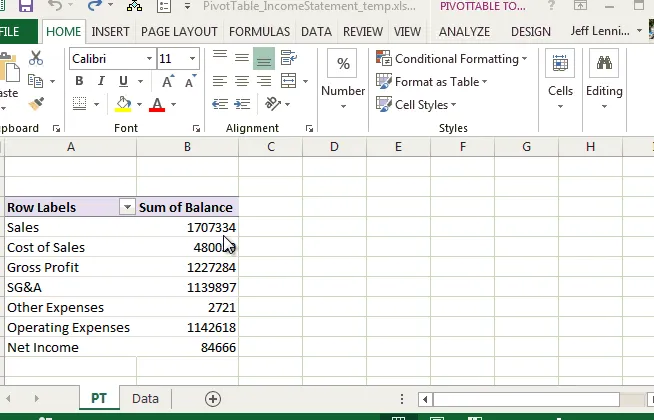
Sangrar
En la versión basada en fórmulas, utilizamos el comando Aumentar sangría para sangrar las filas de subtotales. Cuando se aplica a una tabla dinámica, el formato puede perderse al actualizar. Una opción es rellenar las etiquetas de los subtotales con espacios iniciales.
La tabla dinámica resultante, que se muestra a continuación, es una reproducción fiel del informe original basado en fórmulas.
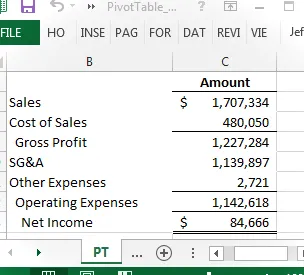
Y eso, amigo mío, es cómo recrear un estado de resultados basado en fórmulas usando una tabla dinámica. Si tiene otras aplicaciones o consejos interesantes sobre tablas dinámicas, compártalos publicando un comentario a continuación… ¡gracias!
Asuntos
Tenga en cuenta las siguientes cuestiones:
- A diferencia de la versión basada en fórmulas, necesitaremos actualizar el formato de las celdas si aparecen nuevas etiquetas de informe.
- A diferencia de la versión basada en fórmulas, necesitaremos actualizar manualmente la tabla dinámica haciendo clic en el botón Actualizar cuando se actualicen los datos de la tabla.
- A diferencia de la versión basada en fórmulas, la función de tabla dinámica impone restricciones de diseño en nuestro informe.
Recursos adicionales
- Archivo de muestra: PivotTable_IncomeStatement
- Artículo de Revista de Responsabilidad: El poder del mapeo

Deja una respuesta